Ликбез: как скрыть друга ВК?
В социальных сетях всегда есть что скрывать, даже от своих друзей и родных. Может, речь идет о любимом человеке, страницу которого не хотелось бы светить перед третьими лицами, или просто патологическом недоверии некоторым пользователям. Как бы то ни было, вопрос о том, как скрыть друга «ВК» всегда остается открытым. В данной статье мы расскажем о том, как убрать от взора других людей некоторых личностей из своего контакт-листа в популярной социальной сети «ВКонтакте».
Как скрыть друга «ВК»?
Начать хотелось бы с того, что многие пользователи уверены, что сделать невидимым можно всех в своем списке друзей. И все они ошибаются. Такая возможность существовала ранее. Но позже администрация сайта «ВКонтакте» решила убрать эту возможность с целью сделать сервис более социальным, то есть сократить количество тайн и дать максимальный доступ пользователям к информации друг друга. На текущий момент есть возможность сделать лишь некоторых друзей скрытыми. А именно речь идет о цифре 30.
А именно речь идет о цифре 30.
Как скрыть некоторых друзей «ВК»?
- Заходим на свою страничке в раздел «Мои настройки».
- Забираемся во вкладку «Приватность».
- Находим в подразделе «Моя страница» две последние строчки – нас интересуют они.
- Ссылка под названием «Кого видно в моем списке друзей» — это перечень людей, которых вы можете скрыть. Кликаем по синим буквам, затем в открывшемся окне слева начинаем выбирать нужных нам пользователей, нажимая на «+», расположенный напротив имени и фамилии, тем самым перемещая их в правую сторону окна. Как только вы достигните лимита в 30 человек, система вас об этом предупредит.
- Последняя ссылка, под названием «Кто видит моих скрытых друзей» дает возможность настроить группу пользователей, которым будет доступен список скрытых друзей. Кликаем по синим буквам и вновь попадаем в окошко с перечнем имен и фамилий. Аналогичным способом выбираем некоторых из них. Выбранные пользователи отобразятся у вас в правой части окна.

Как скрыть друга «ВК»?
После всех вышеописанных действий выбранные вами друзья перестанут отображаться с основном списке. А тем людям, от которых вы предпочли их скрыть, будет показано меньшее количество контактов (то есть, если у вас 100 друзей и 30 вы скрыли, то остальным пользователям будет показано, что у вас всего 70 друзей). Если вы передумаете и решите удалить некоторых лиц из «тайного» списка, то вам снова предстоит посетить вкладку «Приватность», раздела «Мои настройки». Просто нажмите на знак «-», расположенный напротив имени и фамилии нужного вам человека в правой части экрана, и он вновь станет виден в списке ваших друзей. Вот такие нехитные советы помогут вам при ответе на вопрос о том, как скрыть друга «ВК».
Сделать друга скрытым можно только тогда, когда он находится у вас в контакт-листе. То есть сначала вы его добавляете и только потом вносите в список скрытых.
Теперь вы знаете о том, как «ВК» сделать скрытых друзей, и смело можете использовать полученную информацию для настройки приватности своей страницы в популярной социальной сети. Использование данной функции поможет вам избавиться от внимания нежелательных людей.
Использование данной функции поможет вам избавиться от внимания нежелательных людей.
Как скрыться от пользователей на Facebook | Small Business
Джейсон Спидл
Facebook предоставляет полный набор инструментов для обеспечения конфиденциальности, которые позволяют вам контролировать, кто может видеть ваш профиль, фотографии и обновления статуса. С помощью этих инструментов конфиденциальности вы можете полностью скрыть свой профиль от других пользователей Facebook. В зависимости от ваших потребностей, вы можете либо скрыть свой профиль от определенных пользователей, либо настроить свой профиль так, чтобы он был невидим для всех, кроме друзей или друзей друзей. С другой стороны, если вы хотите скрыть свой профиль только тогда, когда вы вышли из системы, вы можете сделать это, деактивировав свою учетную запись.
Скрыть от определенных пользователей
Перейдите на Facebook и войдите в свою учетную запись.
Щелкните стрелку справа от меню «Главная» и выберите «Настройки конфиденциальности» в раскрывающемся меню.

Прокрутите страницу вниз и нажмите «Управление блокировкой» в разделе «Заблокированные люди и приложения».
Введите имя или адрес электронной почты пользователя, от которого вы хотите скрыть свой профиль, в разделе «Блокировать пользователей», а затем нажмите «Блокировать». Если вы блокируете пользователя по имени, вам может быть представлен список пользователей с таким именем, из которого вам нужно будет нажать кнопку «Заблокировать» рядом с конкретным пользователем, которого вы хотите заблокировать.
Скрыть от общего поиска
Перейдите на Facebook и войдите в свою учетную запись.
Щелкните стрелку рядом с меню «Главная» и выберите «Настройки конфиденциальности» в раскрывающемся меню.
Нажмите «Изменить настройки» в разделе «Как вы подключаетесь».
Нажмите «Кто может просматривать ваш профиль по имени или контактной информации?» раскрывающемся меню и выберите «Друзья друзей» или «Друзья», чтобы ограничить круг людей, которые могут просматривать ваш профиль Facebook.
 Это скрывает ваш профиль от показа в общедоступных поисковых запросах на Facebook или в поисковых системах, таких как Google.
Это скрывает ваш профиль от показа в общедоступных поисковых запросах на Facebook или в поисковых системах, таких как Google.Нажмите «Готово», чтобы сохранить настройки.
Скрыть при выходе
Перейдите на Facebook и войдите в свою учетную запись.
Щелкните стрелку справа от меню «Главная» и выберите «Настройки учетной записи» в раскрывающемся меню.
Выберите вкладку «Безопасность» и нажмите «Деактивировать учетную запись».
Выберите «Это временно, я вернусь» и нажмите «Подтвердить».
Введите свой пароль Facebook и нажмите «Деактивировать сейчас». Вы выйдете из Facebook, и ваш профиль будет скрыт от всех на Facebook. Повторно активируйте свою учетную запись, выполнив вход, как обычно, с главной страницы Facebook.
Ссылки
- Справочный центр Facebook: Блокировка людей
- Справочный центр Facebook: Конфиденциальность: Настройки конфиденциальности поиска и функция предложений
- Справочный центр Facebook: Как деактивировать свою учетную запись?
- Справочный центр Facebook: Я деактивировал свою учетную запись.
 Как повторно активировать его?
Как повторно активировать его?
Биография писателя
Джейсон Спайдл — энтузиаст технологий и писатель. Его статьи о компьютерах, смартфонах, веб-дизайне, интернет-приложениях, спорте и музыке были опубликованы на различных веб-сайтах, включая Salon, JunkMedia, Killed in Cars и The Columbia Free Times. Спидл ведет ряд блогов с поэзией, рассказами и другой художественной литературой.
Как скрыть воспоминания об определенных людях, домашних животных и датах в Google Фото
Автор Тейлор Кернс
Иногда лучше не вспоминать
Google Photos — это сервис, который действительно меняет жизнь тех из нас, кто делает кучу фотографий: еще никогда не было так просто хранить, упорядочивать и делиться снимками нашей жизни. Функция под названием «Воспоминания» предназначена для выделения ваших лучших снимков прошлых лет, но у «Фото» нет возможности узнать, какие воспоминания вы действительно хотели бы пережить. К счастью, вы можете настроить опыт, чтобы исключить людей, домашних животных или даты, которые вы не хотите видеть прямо сейчас, всего несколькими нажатиями. Вот как.
К счастью, вы можете настроить опыт, чтобы исключить людей, домашних животных или даты, которые вы не хотите видеть прямо сейчас, всего несколькими нажатиями. Вот как.
Чтобы настроить свои воспоминания, откройте приложение Google Фото, коснитесь изображения своего профиля в правом верхнем углу, затем
Отсюда нажмите Воспоминания. Опция Скрыть людей и домашних животных перенесет вас в сетку людей и животных, которые есть в Google Фото. Выберите те, которые вы не хотите видеть в будущих Воспоминаниях; те, которые вы прячете, будут обозначены значком перечеркнутого глаза. Вы можете отобразить их в любое время, повторив процесс.
4 изображения
Скрытие лиц не только не позволит им появляться в новых воспоминаниях, но и не позволит этим людям (или домашним животным) попасть в результаты поиска.
Скрыть даты еще проще: коснитесь Добавить даты, затем введите дату или диапазон, для которого вы не хотите получать воспоминания — чтобы скрыть один день, выберите его как для начальной, так и для конечной даты.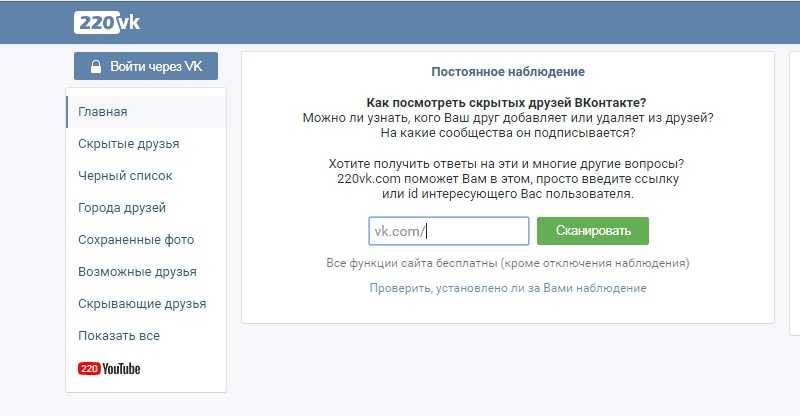 Все даты, которые вы запретили, будут заполнены списком в пункте меню Скрыть даты , и вы можете удалить их, когда захотите снова разрешить воспоминания об этих датах.
Все даты, которые вы запретили, будут заполнены списком в пункте меню Скрыть даты , и вы можете удалить их, когда захотите снова разрешить воспоминания об этих датах.
4 изображения
В отличие от лиц, фотографии дат, добавленных вами в этот список, по-прежнему будут отображаться в результатах поиска.
По мере того, как наша все более цифровая жизнь порождает все более подробные записи о наших действиях, все может запутаться, и есть множество причин, по которым вы можете не захотеть, чтобы вам напоминали об определенных людях, домашних животных или периодах времени. К счастью, как вы можете видеть, Google Фото позволяет довольно легко отказаться от этих нежелательных напоминаний.
Google Фото Разработчик: Google LLC
Скачать
Руководство для начинающих Pokémon GO: с чего начать в 2022 году
Читать Далее
Делиться Твитнуть Делиться
Связанные темы
- Приложения
- Руководства и инструкции
- гугл фото
Об авторе
Тейлор Кернс (опубликовано 1273 статьи)
Тейлор был телефонным ботаником-любителем большую часть десятилетия, прежде чем присоединиться к Android Police в 2018 году, где с тех пор он написал более тысячи статей обо всем, что связано с Android.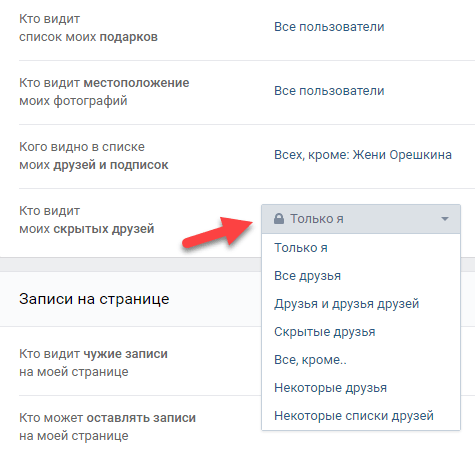

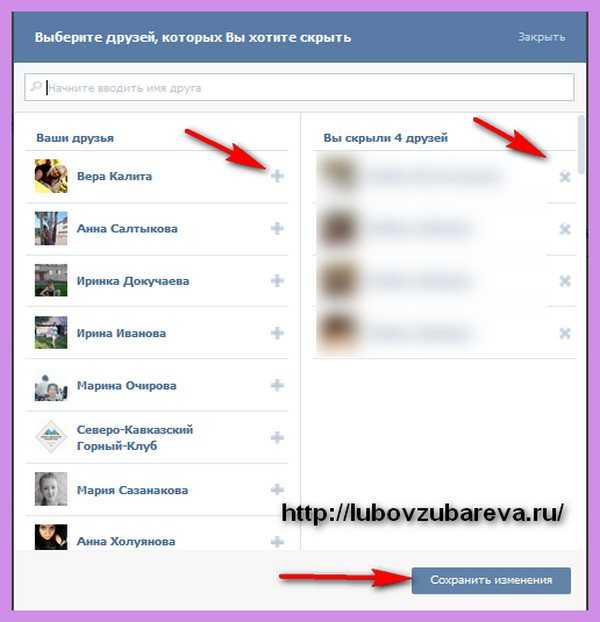
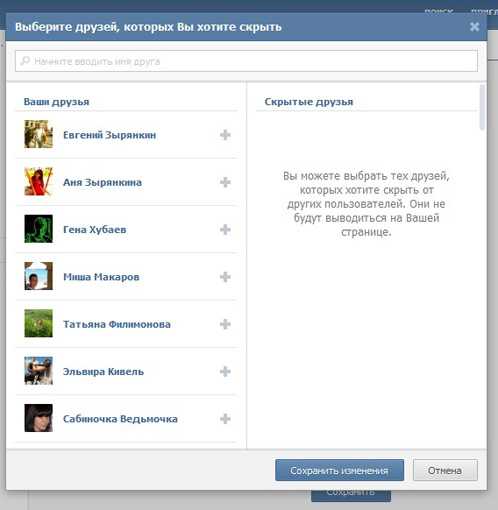
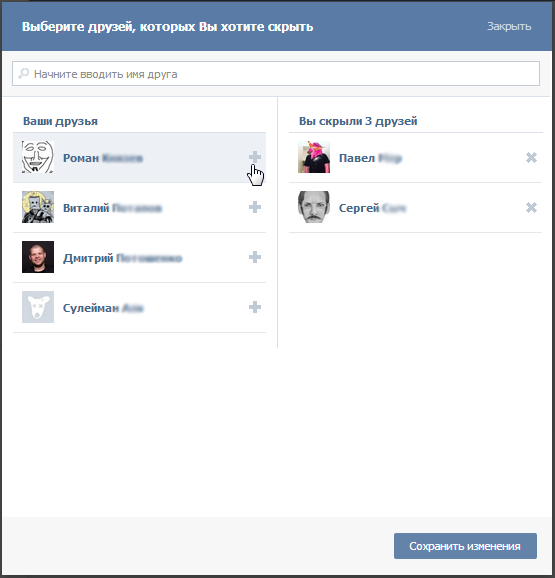 Это скрывает ваш профиль от показа в общедоступных поисковых запросах на Facebook или в поисковых системах, таких как Google.
Это скрывает ваш профиль от показа в общедоступных поисковых запросах на Facebook или в поисковых системах, таких как Google. Как повторно активировать его?
Как повторно активировать его?